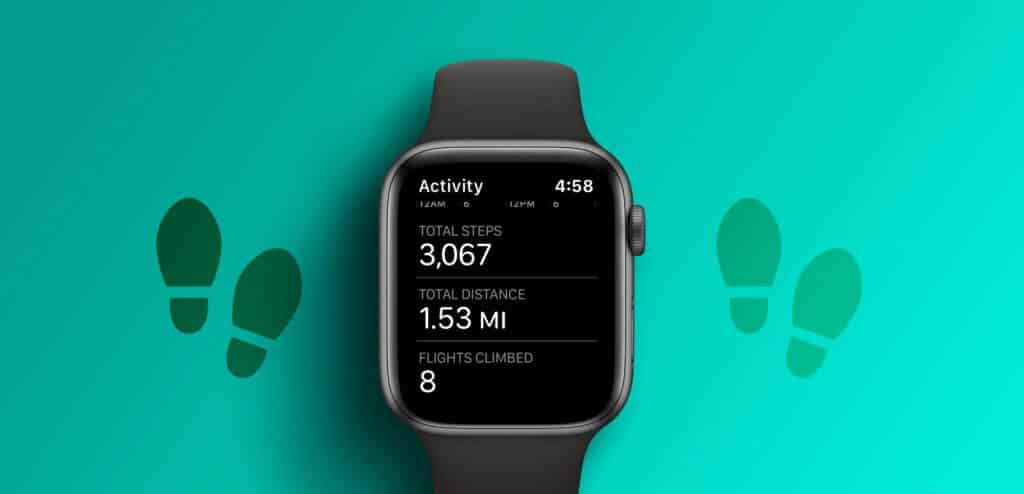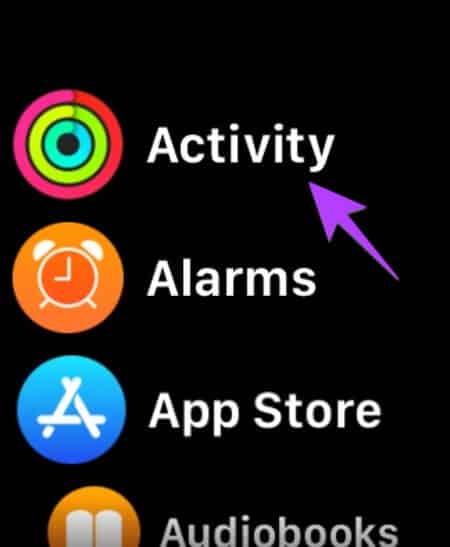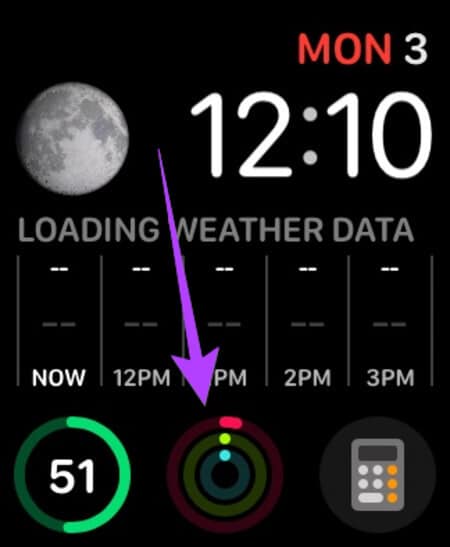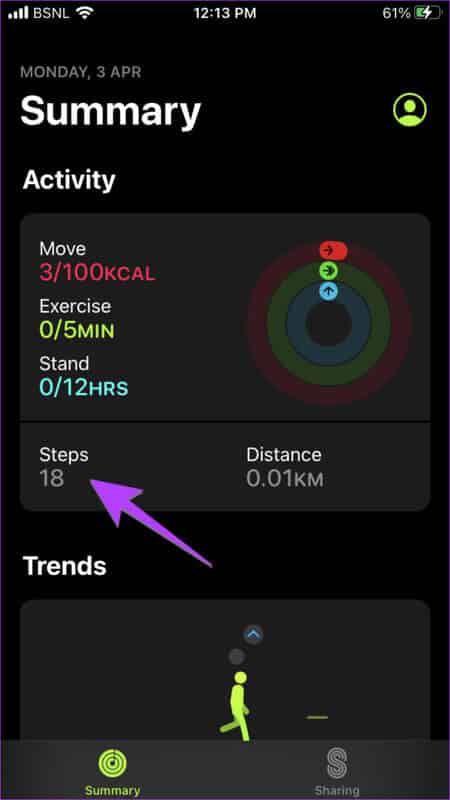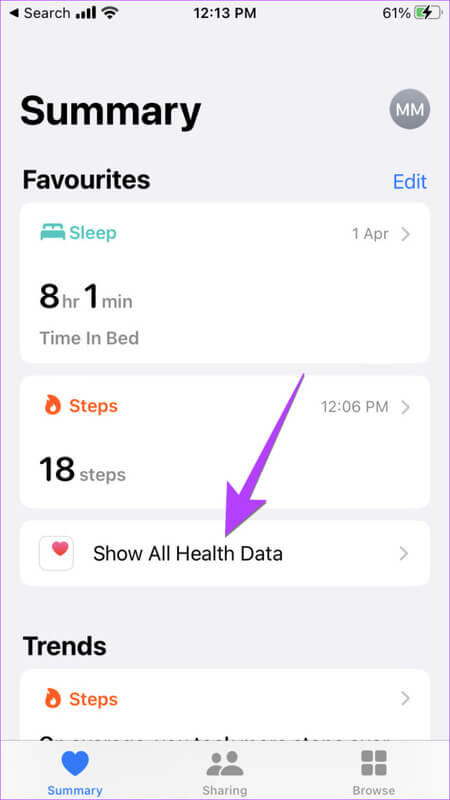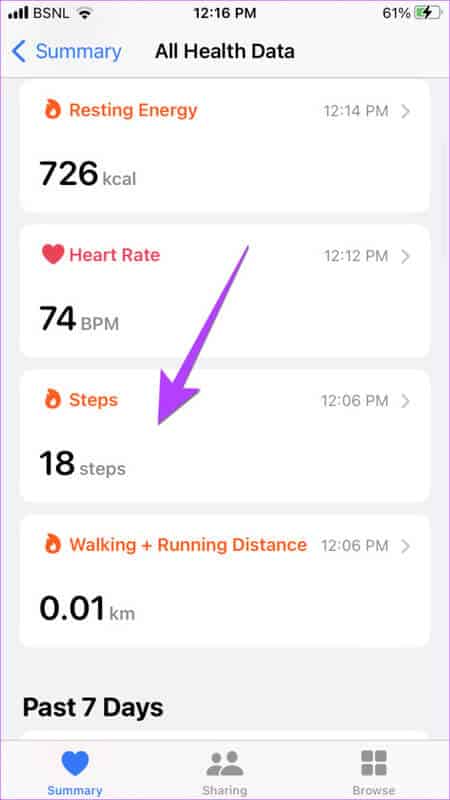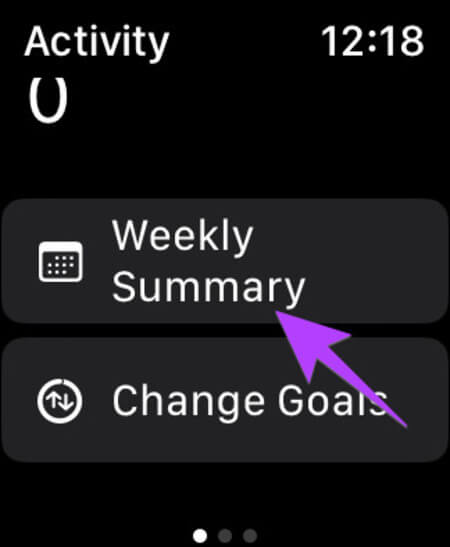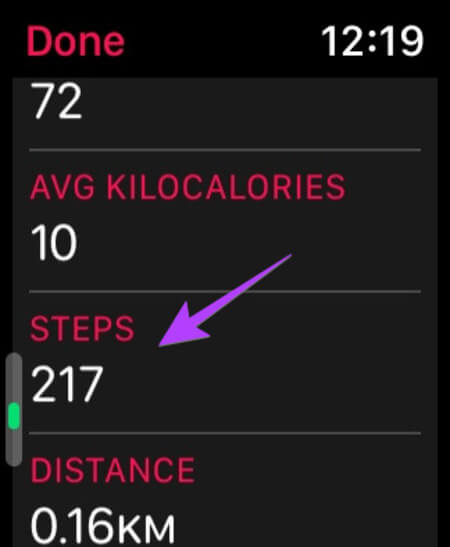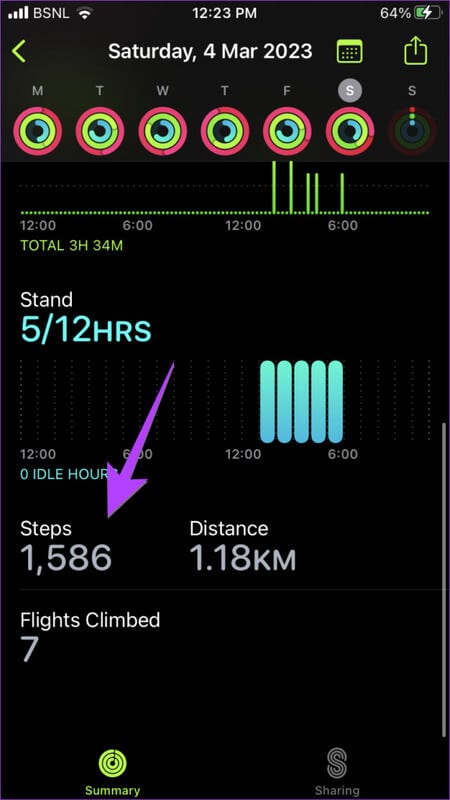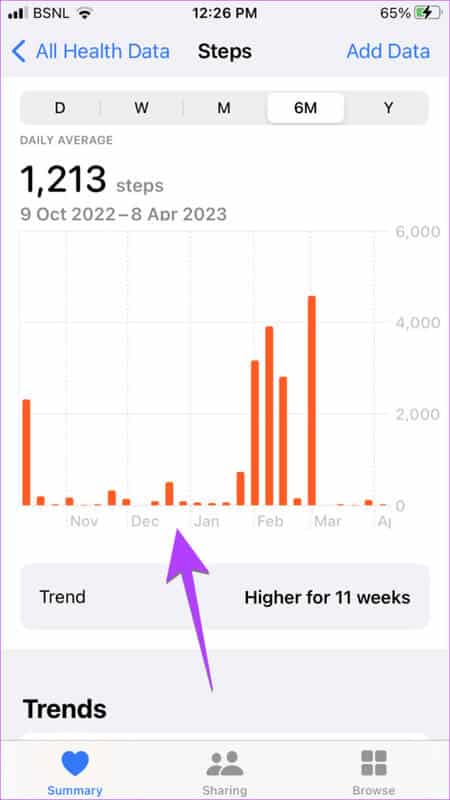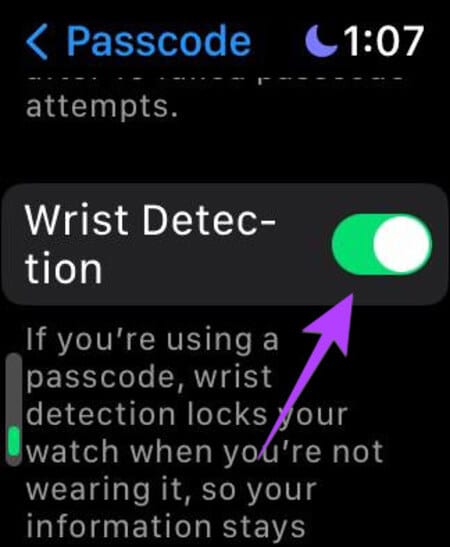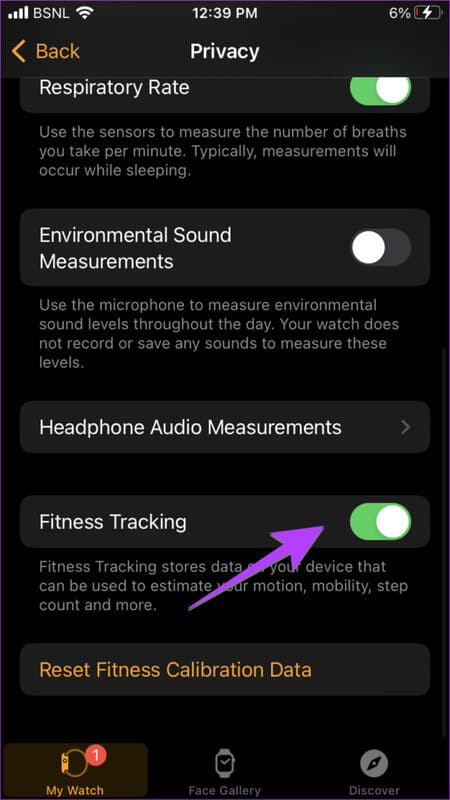Apple Watch에서 걸음 수를 확인하는 6가지 방법
Apple Watch가 걸음 수를 추적하는지 궁금하십니까? 그렇다면 Apple Watch의 단계는 어디에서 찾을 수 있습니까? 올바른 페이지에 왔습니다. 여기서는 Apple Watch에서 일일 및 총 걸음 수를 확인하는 다양한 방법을 알려드립니다.
모든 Apple Watch에는 만보계가 내장되어 있습니다. 즉, 걸음 수 추적 기능이 있습니다. Apple Watch는 시계를 처음 설정할 때 자동으로 걸음 수를 세기 시작합니다. Apple Watch에서 단계를 보는 방법을 확인하십시오.
방법 XNUMX: ACTIVITY 앱을 사용하여 Apple Watch에서 일일 걸음 수를 확인하는 방법
단계1 : 클릭 디지털크라운 FCي Apple Watch 응용 프로그램 화면을 엽니다.
단계2 : 클릭 활동 신청.
표 3 : 활동 서클이 표시됩니다. 총 단계 상자가 보일 때까지 아래로 스크롤합니다. 이 상자에는 하루 총 걸음 수, 즉 오늘의 걸음 수가 표시됩니다.
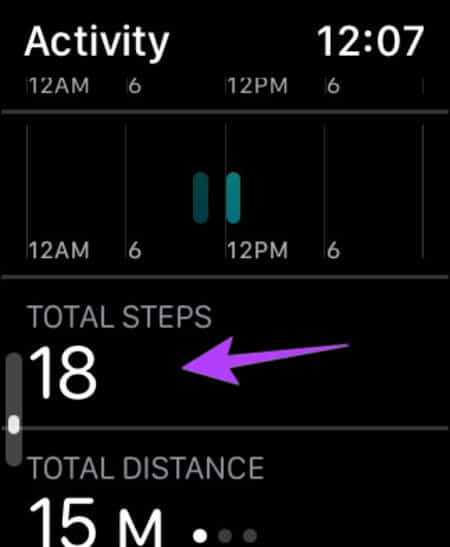
팁: 알아보기 Apple Watch에서 활동 목표를 편집하는 방법.
방법 XNUMX: 시계 페이스를 사용하여 Apple Watch에서 걸음 수를 보는 방법
사용 중인 시계 화면에 활동 컴플리케이션이 있는 경우 탭하여 시계 화면에서 직접 활동 앱을 열 수 있습니다. 그런 다음 활동 앱을 아래로 스크롤하고 총 걸음 수를 찾아 걸음 수를 확인합니다.
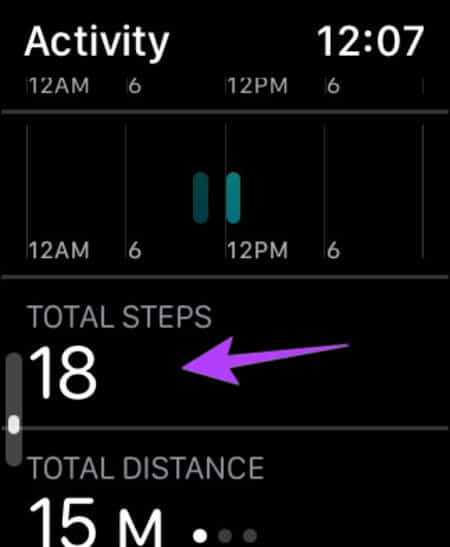
프로 팁: 좋아하는 시계 모드에 활동 컴플리케이션을 추가하려면 시계 모드를 길게 눌러 편집 모드로 들어갑니다. 편집을 클릭합니다. 그런 다음 왼쪽으로 스와이프하여 합병증 화면에 액세스합니다. 교체하려는 컴플리케이션을 클릭하고 활동을 선택합니다. 또한 알고 맞춤형 Apple Watch 페이스를 만드는 방법.
방법 XNUMX: iPhone에서 FITNESS 앱을 사용하여 단계 확인
페어링된 iPhone에서 걸음 수를 확인하려면 Apple Fitness 앱을 사용하여 쉽게 할 수 있습니다.
단계1 : 앱 열기 애플 피트니스 당신의 아이폰에.
단계2 : 홈 화면에서 직접 일일 걸음 수를 확인할 수 있습니다. 활동 상자.
방법 XNUMX: iPhone에서 HEALTH 앱을 사용하여 Apple Watch에서 걸음 수를 보는 방법
피트니스 앱 외에도 Apple 건강 앱을 사용하여 걸음 수를 확인할 수도 있습니다. 방법은 다음과 같습니다.
단계1 : 열다 건강 앱 당신의 아이폰에.
단계2 : 썅년 단계 섹션 이내에 특히 잘하는 메인 화면에서.
표 3 : 단계 섹션을 찾을 수 없으면 다음을 클릭하십시오. 모든 건강 데이터를 표시합니다.
단계4 : 아래로 스크롤하여 탭 단계 일일 또는 이전 단계 기록을 봅니다.
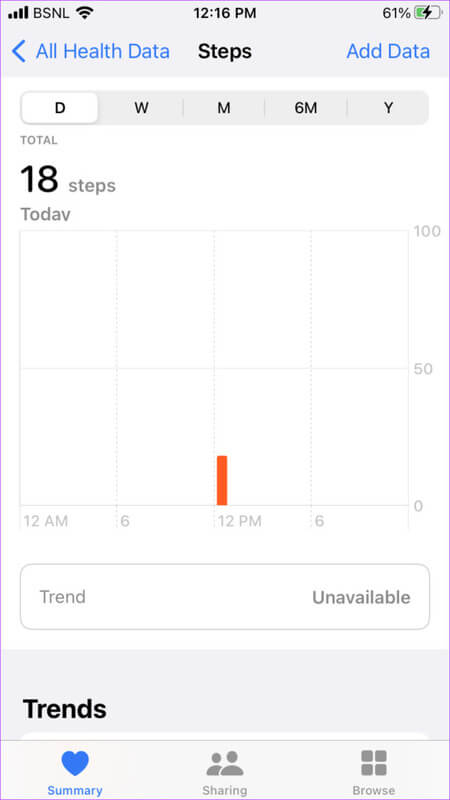
팁: 체크아웃 Apple 건강 앱 사용을 위한 최고의 팁과 요령.
방법 XNUMX: Apple Watch에서 주간 걸음 수 요약 보기
단계1 : 열다 활동 신청 على 애플 워치
단계2 : 활동 그래프 화면 하단으로 스크롤하여 누르세요. 주간 요약.
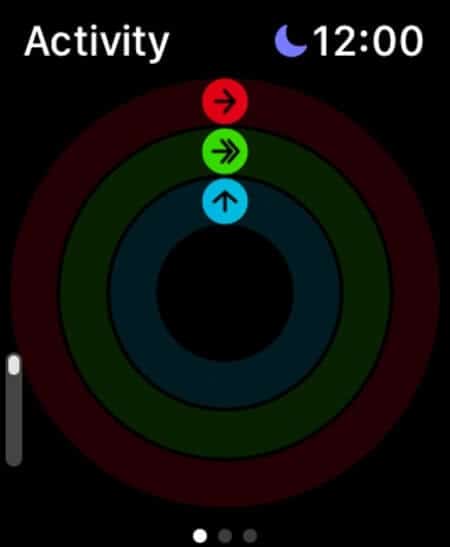
표 3 : 다시 아래로 스크롤하면 특정 주에 걸은 총 걸음 수가 표시됩니다.
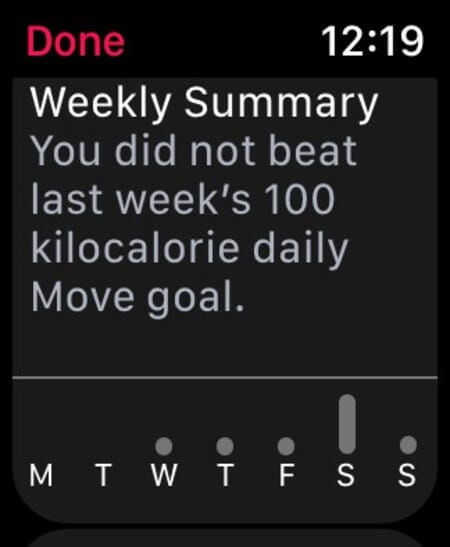
방법 XNUMX: Apple Watch에서 이전 날짜의 단계를 보는 방법
Apple Watch에서 주간 걸음 수 요약을 볼 수 있지만 시계에서 직접 이전 날의 걸음 수나 실제 걸음 수 기록을 볼 수는 없습니다. 하지만 다행스럽게도 피트니스 및 건강 앱을 사용하여 iPhone에서 할 수 있습니다.
1. 피트니스 앱 사용하기
단계1 : 열다 피트니스 앱 당신의 전화에.
단계2 : 클릭 단계 또는 활동 영역의 어느 곳이든.
표 3 : 오른쪽으로 몇 번 스와이프하거나 상단의 요일을 탭하여 걸음 수를 확인하려는 요일을 선택하세요. 선택한 후 아래로 스크롤하면 그날의 총 걸음 수를 볼 수 있습니다.
전문가 팁: 상단의 캘린더 아이콘을 탭하여 걸음 수를 확인하려는 날짜를 선택하세요.
2. 건강 앱 사용하기
단계1 : 열다 건강 앱 당신의 전화에.
단계2 : 클릭 단계 섹션 걸음 수 기록을 봅니다.
표 3 : 오른쪽으로 스와이프하여 요일을 변경하거나 주간(W), 월간(M) 등과 같은 상단의 옵션을 눌러 수행한 단계에 대한 개요를 확인하세요.
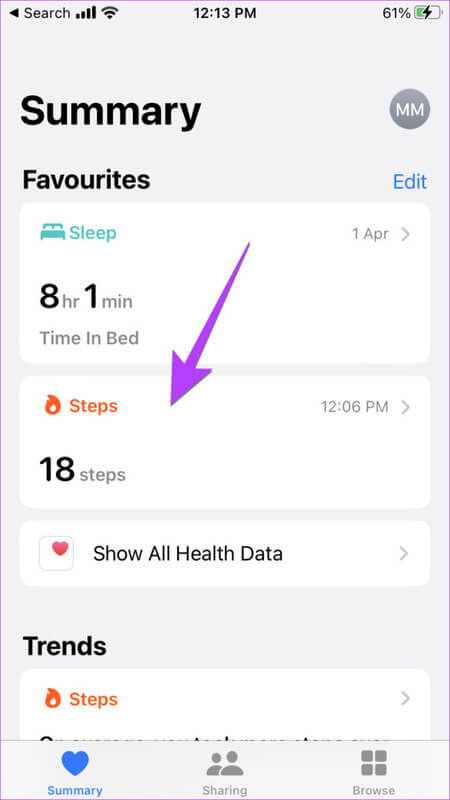
팁: 체크아웃 더 나은 건강 기능 iPhone에서 사용해야 합니다.
Apple Watch에서 내 걸음 수를 볼 수 없는 이유
Apple Watch가 단계를 따르지 않는 경우 아래 해결 방법을 시도해 보십시오.
1. 시계를 다시 시작하고 시계를 올바르게 착용하십시오.
Apple Watch를 재시동하여 문제 해결 프로세스를 시작하십시오. 이 간단한 해킹은 종종 문제를 해결합니다. 다음으로 시계를 제대로 착용하고 있는지 확인합니다. 손목에 가까이 대십시오.
2. 손목 감지 활성화
반드시 Apple Watch에서 손목 감지 활성화. 이동 애플워치 설정 암호 다음에 다음 옆에 있는 토글을 활성화합니다. 손목 감지.
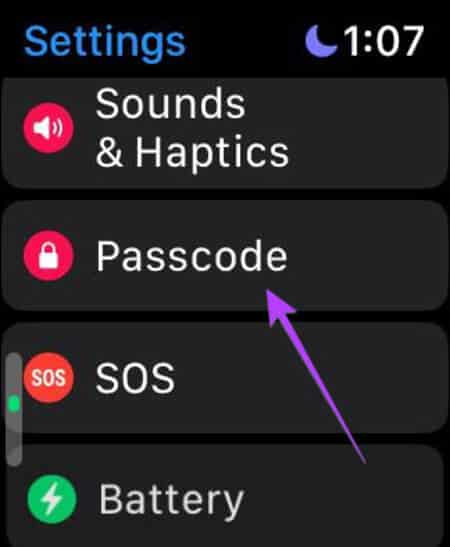
3. 피트니스 추적 활성화
iPhone에서 Apple Watch 앱을 열고 다음으로 이동합니다. 은둔. 옆에 있는 토글을 활성화합니다. 피트니스 추적. 동일한 화면에서 피트니스 교정 데이터 재설정을 시도할 수도 있습니다.
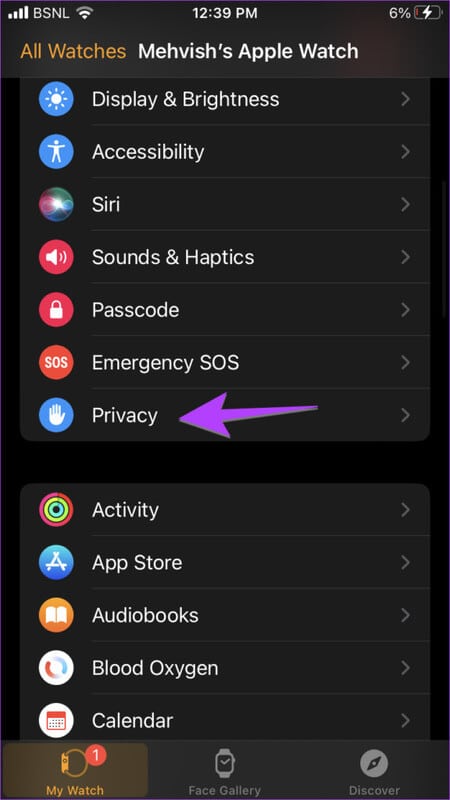
4. 시계를 다시 페어링합니다.
마지막으로 biPhone에서 Apple Watch의 연결 해제 그리고 다시 페어링합니다. 시계가 단계 추적을 시작하고 Apple Watch에서 단계를 볼 수 있기를 바랍니다.
Apple Watch의 단계에 대한 질문과 답변
Q1. Apple Watch의 표면에 단계가 어떻게 표시됩니까?
답변 : 안타깝게도 Apple은 모든 시계 모드에서 일일 걸음 수를 표시하는 기본 방법을 제공하지 않습니다. 그러나 타사 앱을 사용하여 그렇게 할 수 있습니다. 자세한 가이드를 확인하세요. Apple Watch의 표면에 발판을 설치하는 방법.
Q2. Apple Watch는 휴대폰 없이 걸음 수를 계산합니까?
답변 : 예, Apple Watch는 근처에 iPhone이 없어도 걸음 수를 계산할 수 있습니다.
Q3. Apple Watch에 수동으로 단계를 어떻게 추가합니까?
답변 : iPhone에서 건강 앱을 엽니다. 단계를 진행하고 상단의 데이터 추가를 탭합니다. 단계를 추가하고 날짜와 시간을 설정합니다.
Q4. 활동을 다른 사람과 어떻게 공유합니까?
답변 : 친구나 가족 구성원의 활동 상태를 보고 경쟁하거나 동기를 부여받고 싶다면 활동을 공유할 수 있습니다. 친구가 링을 닫거나 업적을 달성하거나 운동을 마치면 알림을 받습니다. 피트니스 앱에서 탭을 탭합니다. 참여 아이콘 다음에 الحساب 위에. 버튼을 눌러 "덧셈" 그리고 친구의 이름을 적습니다. 참조 친구와 활동을 공유하는 방법에 대한 단계별 가이드입니다.
한 번에 한 단계 씩
여러 번 Apple Watch 배터리 소모량이 적을 수 있습니다. 그러한 상황에서 알아보십시오. 저전력 모드 사용 방법. 또한 체크 아웃 Apple Watch의 배터리 수명을 개선하기 위한 최고의 팁.